ps是一款图形处理文件,在使用过程中,容易出现大量的临时文件放在ps暂存盘中。而默认安装的ps暂存盘都是安装在C盘,当C盘容量不足时,只能占用系统内存,结果导致内存已满无法使用的情况。那么遇到ps暂存盘已满怎么办呢?下面小编教下大家清理ps暂存盘的方法。
方法一:清理ps
1、打开PS软件,点击“编辑菜单”,选择“清理”选项。
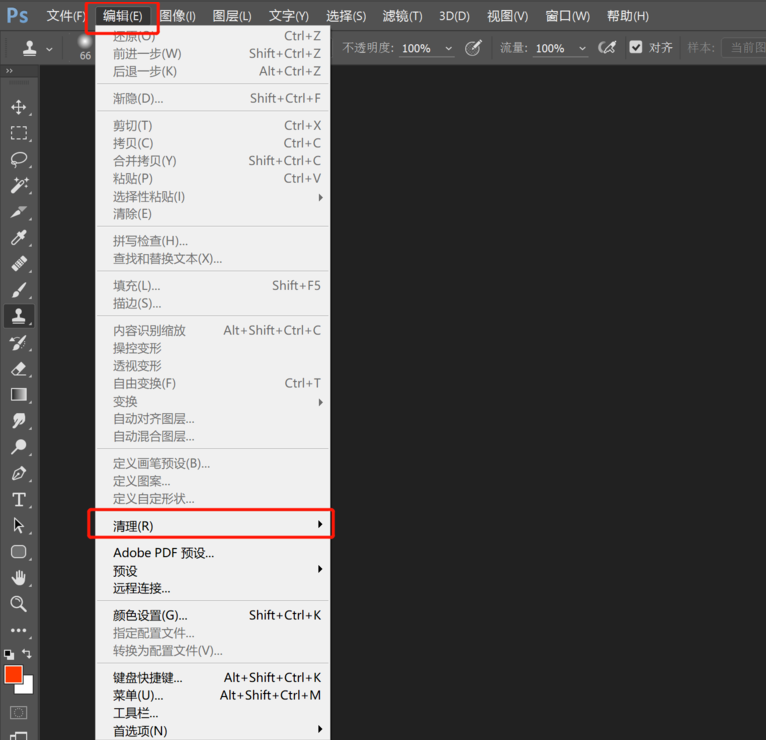
2、选择“清理”选项下拉框中选择“全部”。
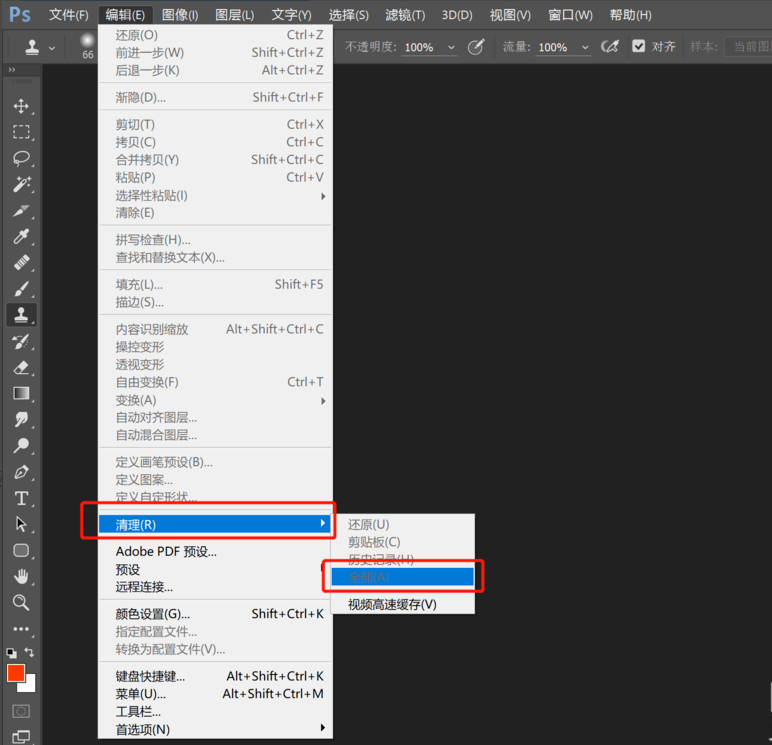
方法二:修改暂存盘位置
1、点击“编辑”菜单下的“首选项”,选择“暂存盘”选项。
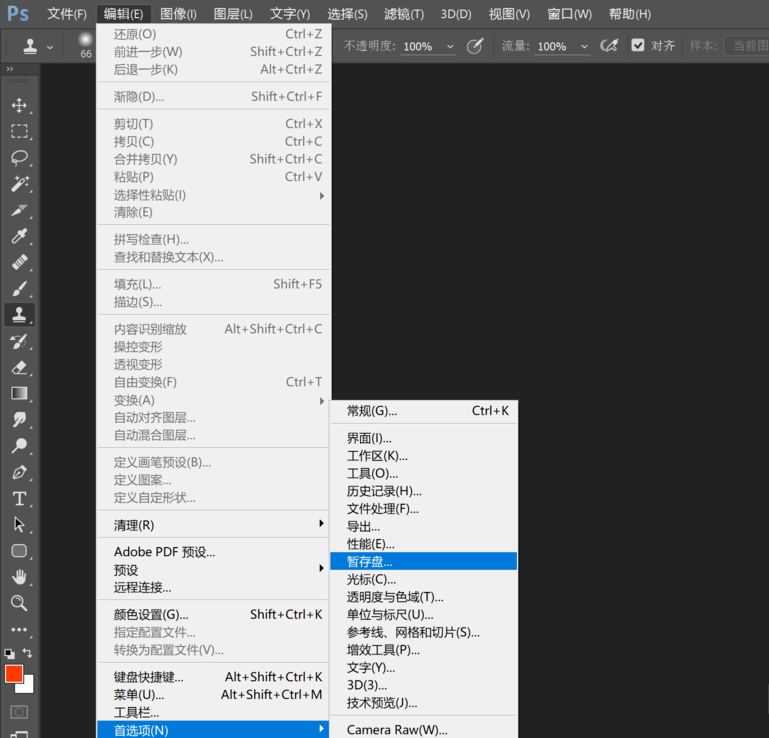
2、在“首选项”“暂存盘”设置页面选择一个其他盘作为暂存盘,这里可以选择一个空间大点的磁盘。
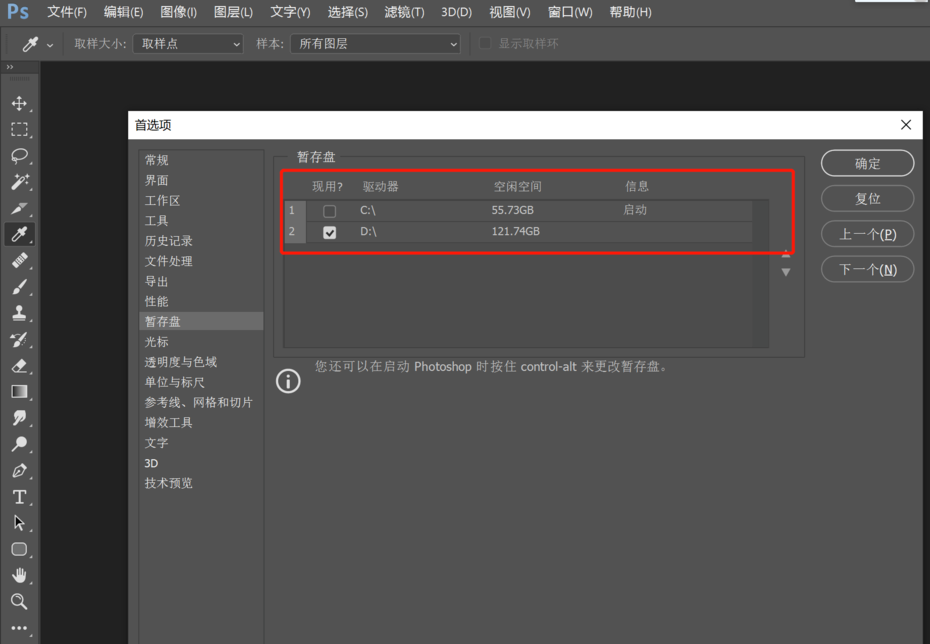
方法三:修改cameraraw缓存
1、点击“编辑”菜单下的“首选项”,选择“文件处理”选项。
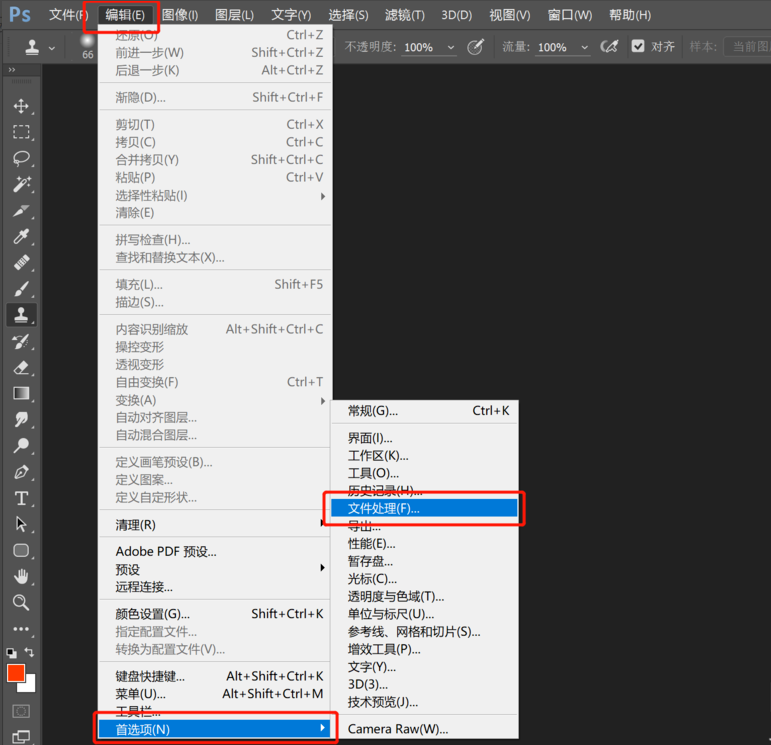
2、在“首选项”页面“文件处理”点击“Camera Raw首选项”。
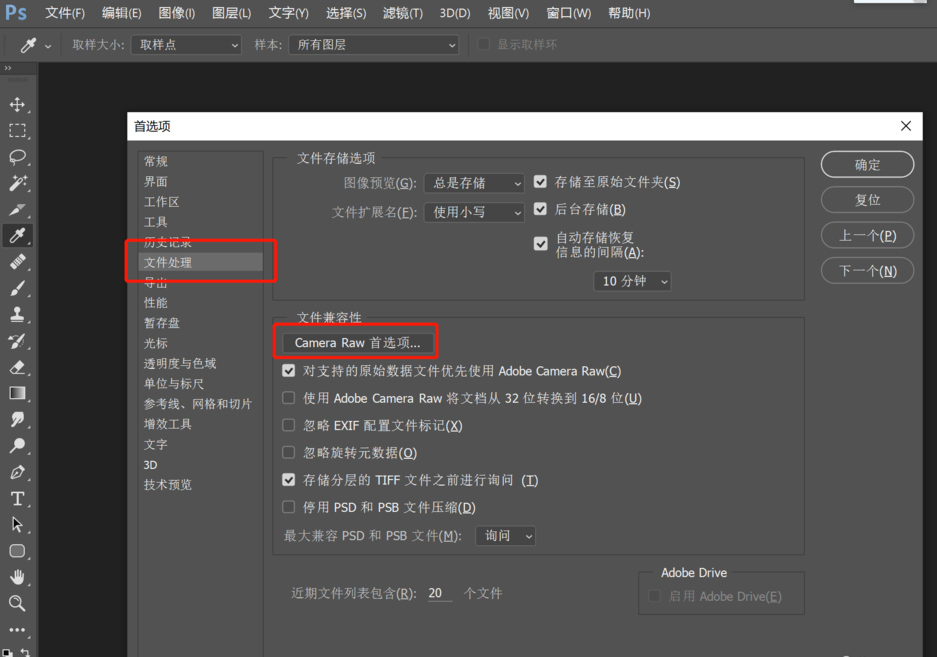
3、Camera Raw首选项”设置页面找到,“清空高速缓存”点击清空。点击“选择位置”修改高速缓存位置,点击确定保存设置。
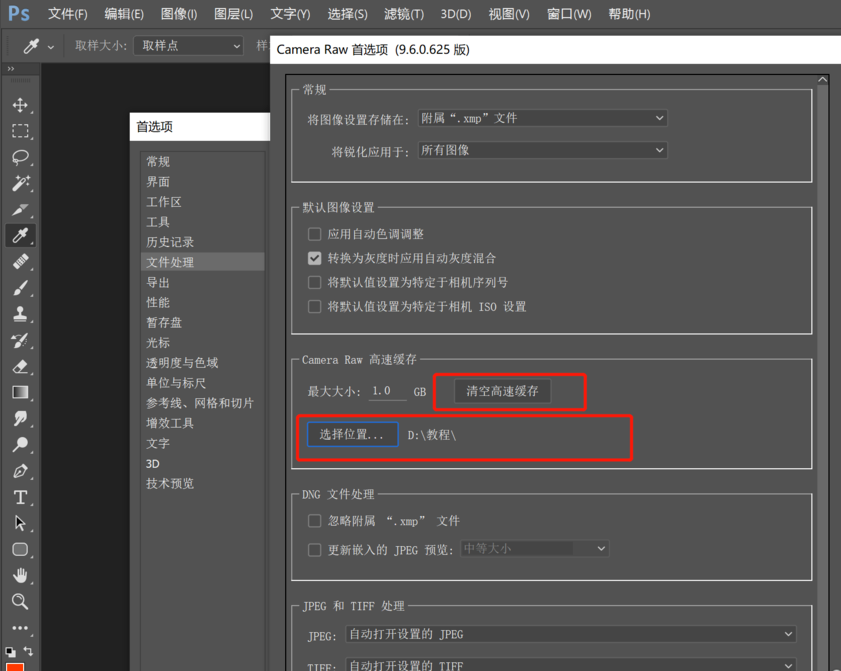
4、设置完成后关闭PS软件,重新启动PS设置才会生效。

以上便是几种解决ps暂存盘已满的方法,有需要的小伙伴可以参考教程进行操作哦。
Copyright ©2018-2023 www.958358.com 粤ICP备19111771号-7